Как удалить Магазин Windows с панели задач в Windows 10
Windows 10 включает множество приложений по умолчанию. Некоторые из них могли быть установлены производителем компьютера, в то время как другие, такие как приложение Microsoft Store, просто очень интегрированы в операционную систему Windows 10.
Microsoft Store на вашем компьютере с Windows 10 предоставляет простой способ приобретения приложений для вашего компьютера. Независимо от того, ищете ли вы приложения или игры для повышения производительности, на их торговой площадке их легко найти.
Windows 10, как и ее предшественники, такие как Windows 7 и Windows XP, имеет множество параметров конфигурации пользователя. Если есть что-то, что вы хотите изменить, например, Windows 10 закрепляет значки приложений Магазина на панели задач, то, как правило, есть способ настроить это.
По умолчанию у вас есть значок Microsoft Store на панели задач в нижней части экрана, который вы можете щелкнуть, чтобы открыть магазин. Но если вы обнаружите, что часто случайно нажимаете на этот значок или просто не используете его, вам может быть интересно, как его удалить. Наше руководство ниже покажет вам, как удалить значок Microsoft Store в Windows 10.
Программы для Windows, мобильные приложения, игры - ВСЁ БЕСПЛАТНО, в нашем закрытом телеграмм канале - Подписывайтесь:)
Как удалить Microsoft Store с панели задач в Windows 10
- Найдите значок Магазина Windows.
- Щелкните правой кнопкой мыши значок Магазина Windows.
- Выбрать Открепить от панели задач вариант.
Ниже наша статья продолжается дополнительной информацией об удалении значка магазина с панели задач в Windows 10, включая изображения этих шагов.
Как убрать значок магазина внизу экрана (руководство с картинками)
Действия, описанные в этой статье, были выполнены на ноутбуке с Windows 10. Обратите внимание, что это не приведет к удалению магазина. Он просто удаляет значок с панели задач. Вы по-прежнему можете получить доступ к Магазину из меню «Пуск» или через Cortana. Этот же метод также будет работать для других значков на панели задач, которые вам не нужны.
Шаг 1. Найдите значок Microsoft Store на панели задач.
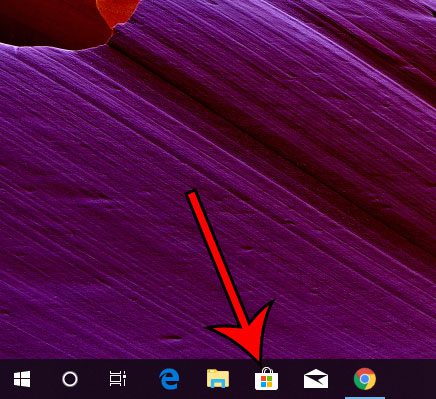
Шаг 2: Щелкните правой кнопкой мыши значок магазина, затем выберите Открепить от панели задач вариант.
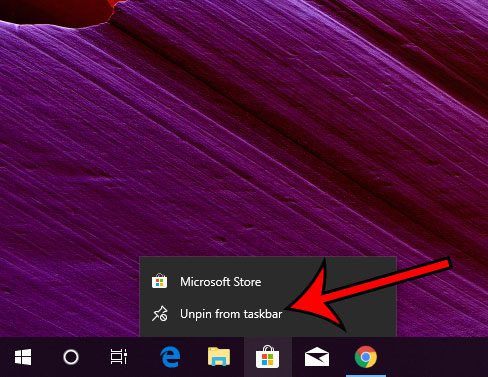
Как было сказано ранее, вы всегда можете попасть в магазин из меню «Пуск». Приложения там перечислены в алфавитном порядке.
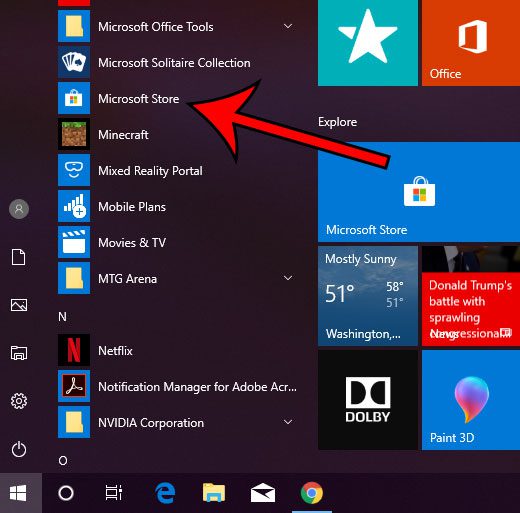
Кроме того, если позже вы решите, что вам нужен магазин на панели задач, вы можете перейти к нему, щелкнуть правой кнопкой мыши значок, выбрать Болеезатем Брать на заметку.

Теперь, когда вы знаете, как удалить значок Магазина Windows с панели задач в Windows 10, вы можете устранить множество ошибочных щелчков, которые могут привести к его открытию, когда вы этого не хотите.
Если вы используете магазин для установки приложений, вы можете настроить параметр так, чтобы можно было устанавливать только приложения из магазина. Если вы беспокоитесь о том, что другие люди будут использовать ваш компьютер и устанавливать приложения из других мест, этот параметр может обеспечить дополнительную безопасность.
Дополнительная информация о том, как удалить значок Магазина Windows с панели задач
Приведенные выше шаги показывают вам быстрый способ удалить значок Магазина Windows с панели задач. Этот же процесс можно использовать и для удаления других нежелательных значков. Например, если вы не используете Windows Mail или Microsoft Edge, вы также можете удалить их с панели задач.
Вы всегда можете добавить значок обратно на панель задач, открыв меню «Пуск», найдя приложение, затем щелкнув его правой кнопкой мыши, выбрав «Еще» и нажав «Закрепить на панели задач». Вы также можете перетащить значок на панель задач, чтобы добавить его.
Хотя некоторые элементы, такие как почтовые значки или другие компоненты Windows, могут не понадобиться на панели задач, если на вашем компьютере установлены приложения Microsoft Office, такие как Microsoft Word, Microsoft Excel или Microsoft Powerpoint, они могут вам понадобиться.
Как упоминалось ранее, вы можете добавить приложение на панель задач, щелкнув значок Windows в левом нижнем углу экрана, выделите это приложение, щелкните его правой кнопкой мыши, выберите «Дополнительно» и нажмите «Закрепить на панели задач».
Если вам не нужен значок «Магазин», прикрепленный к меню «Пуск», вы можете использовать аналогичный метод, чтобы удалить его из этого места. Нажмите кнопку Windows, найдите значок «Магазин», затем щелкните его правой кнопкой мыши и выберите Открепить от начального экрана вариант.
Связанный
Программы для Windows, мобильные приложения, игры - ВСЁ БЕСПЛАТНО, в нашем закрытом телеграмм канале - Подписывайтесь:)
